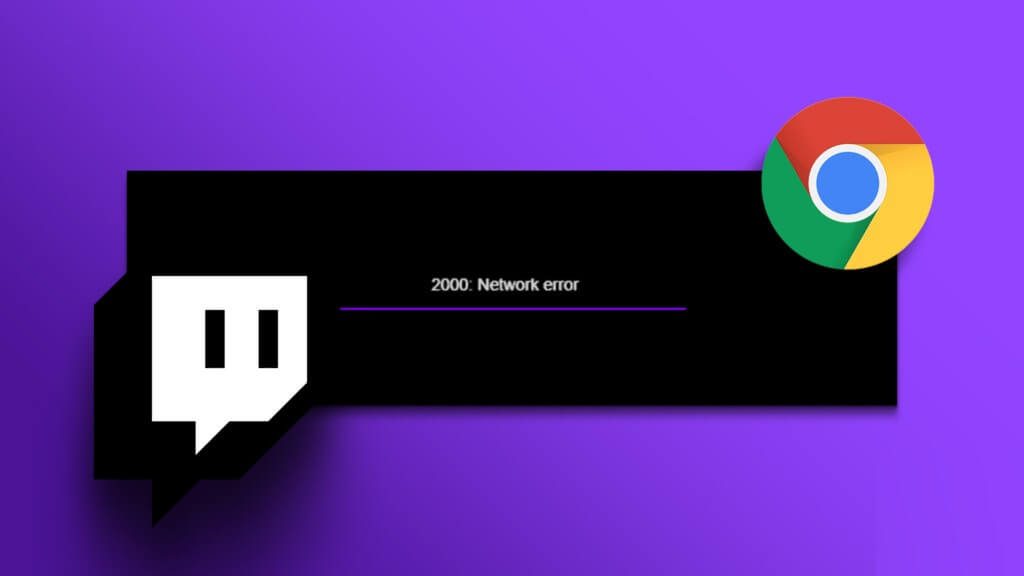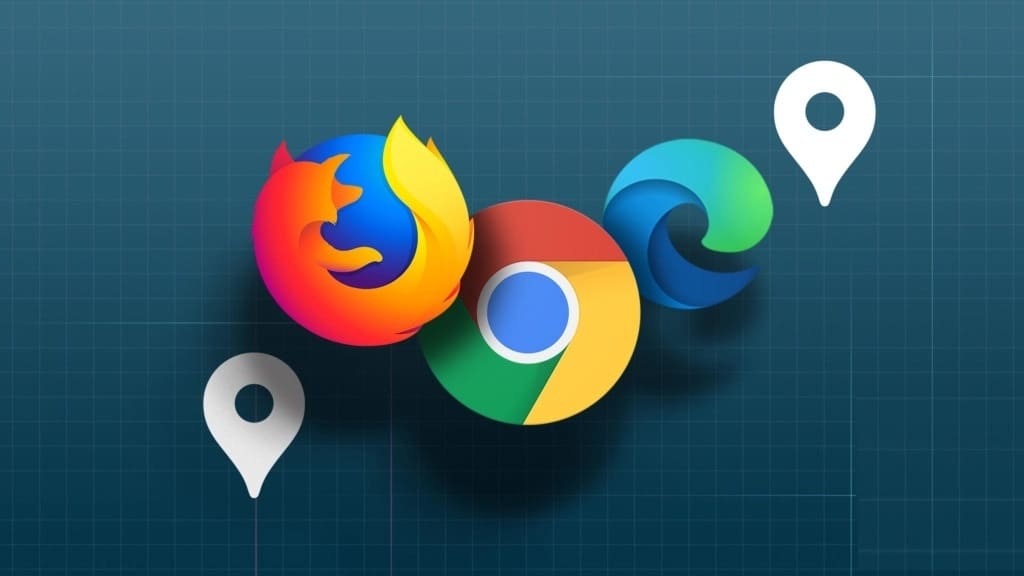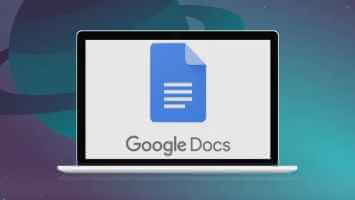Panel rychlého nastavení je velmi užitečná funkce telefonu Samsung Galaxy. Je to zkratka pro přístup ke všem nastavením, která potřebujete k přizpůsobení telefonu.
Tento panel lze otevřít přejetím prstem dolů z horní části obrazovky. Nachází se na obou stranách stavového řádku a poskytuje rychlý přístup ke všem nastavením, která můžete kdykoli potřebovat. Panel Rychlé nastavení lze přizpůsobit tak, aby zobrazoval pouze ta nastavení, která jsou pro vás nejrelevantnější.
Váš Samsung Galaxy nabízí panel rychlého nastavení, který je užitečnější, než jste si možná představovali. Ať už chcete přepnout připojení Bluetooth telefonu nebo zamknout orientaci obrazovky, panel Rychlé nastavení vám umožní přístup ke všem těmto přepínačům z libovolné obrazovky.
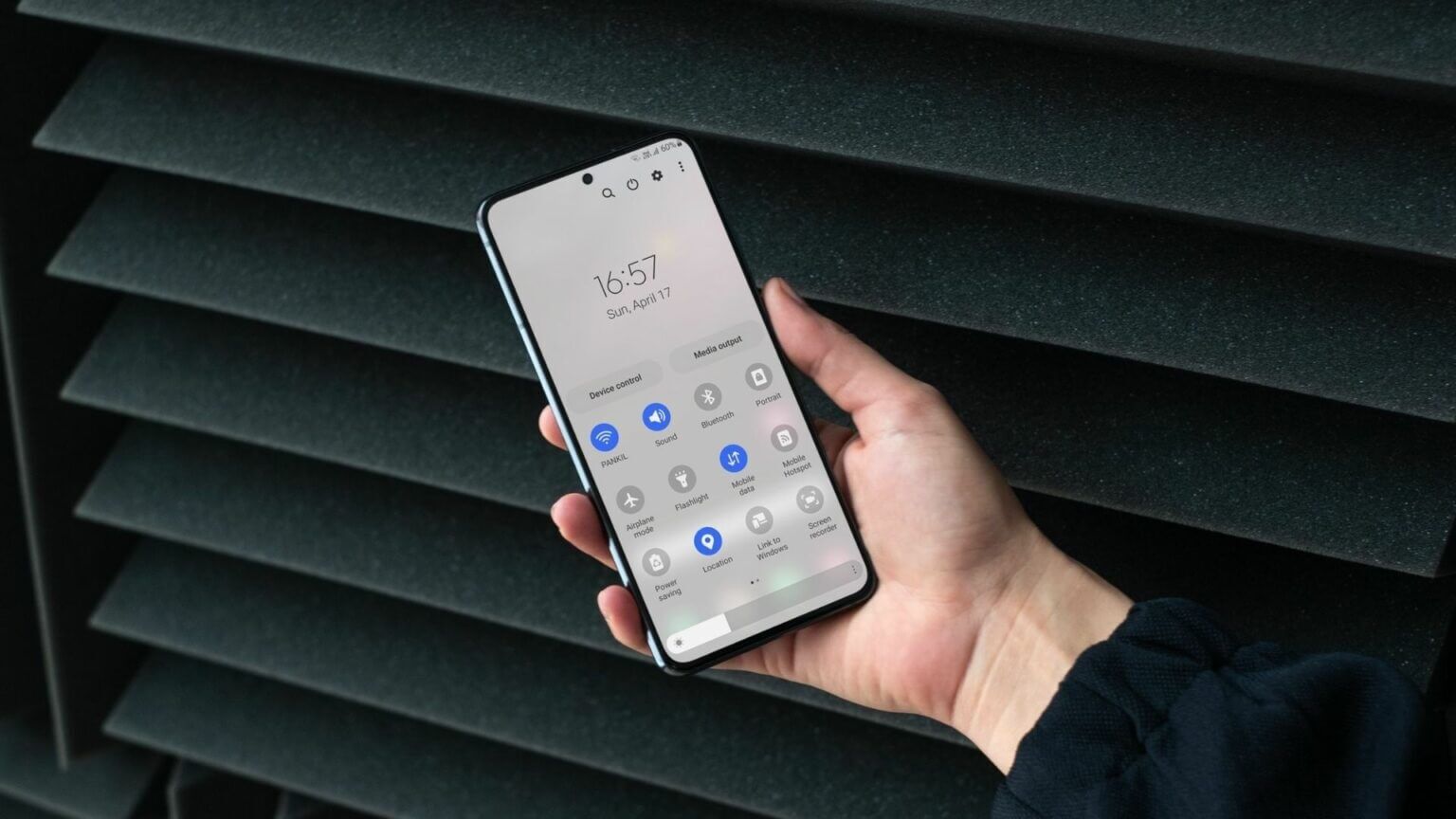
Chcete vědět, jak získat přístup k panelu rychlých nastavení v telefonu Samsung a jak jej přizpůsobit? Odpověď najdete v tomto návodu. Takže bez dalších řečí se pustíme do toho.
Jak získat přístup k panelu rychlého nastavení
K panelu rychlých nastavení se dostanete přejetím prstem dolů z horní části obrazovky. Některá tlačítka najdete hned nad notifikační lištou. Opětovným přejetím dolů získáte přístup ke zbývajícím klávesám.


Případně můžete také přejet dvěma prsty shora dolů, abyste získali přístup ke všem tlačítkům rychlého nastavení najednou.
Kliknutí na tato tlačítka vám umožní povolit nebo zakázat určité funkce v telefonu. Například kliknutím na tlačítko Wi-Fi ji zapnete nebo vypnete. Klepnutím a podržením tlačítka Wi-Fi můžete přejít do nastavení Wi-Fi v telefonu.
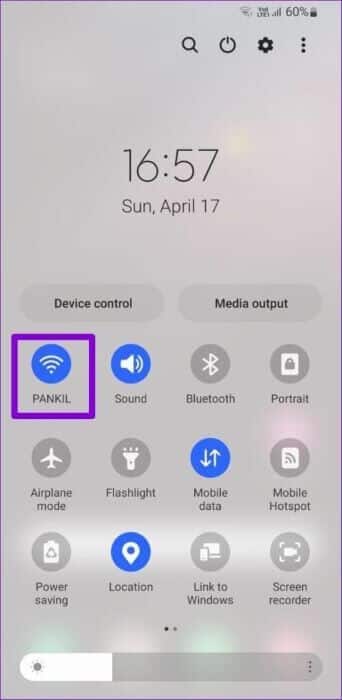
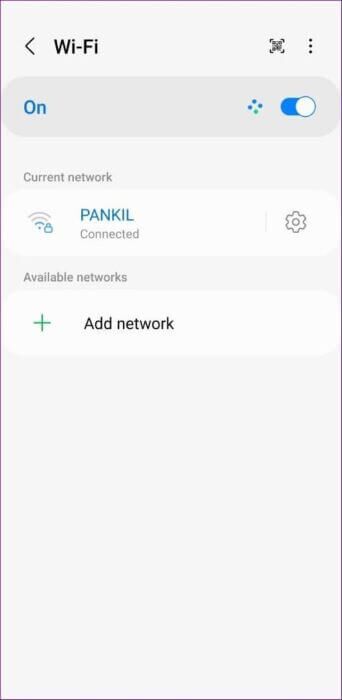
Můžete také klepnout na název tlačítka (pod ikonou), abyste získali přístup k jeho možnostem, aniž byste museli otevírat aplikaci Nastavení.
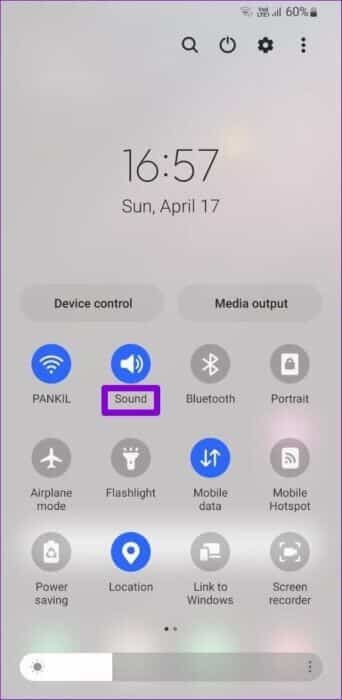
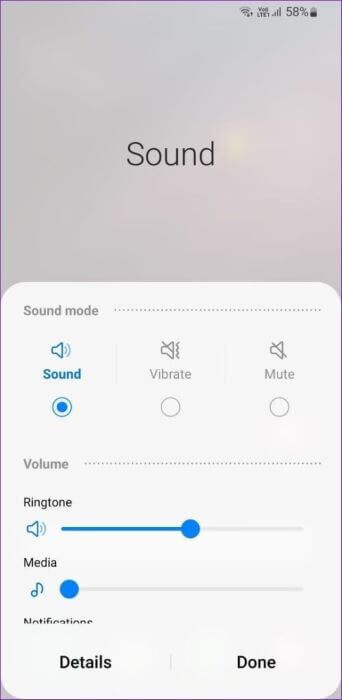
Zbytek tlačítek na panelu rychlého nastavení lze použít stejným způsobem. Jedno uživatelské rozhraní vám také umožňuje přizpůsobit rozvržení panelu rychlých nastavení vašemu požadovanému vzhledu.
Jak přizpůsobit rozložení panelu rychlého nastavení
Chcete-li upravit rozvržení panelu Rychlá nastavení, můžete přidat, odebrat a změnit uspořádání tlačítek, abyste rychle získali přístup k oblíbeným nastavením.
Přidat, odebrat a změnit uspořádání tlačítek rychlého nastavení
Krok 1: Dvojitým přejetím z horní části obrazovky dolů otevřete panel rychlých nastavení.


Krok 2: Klepněte na ikonu nabídky se třemi tečkami v pravém horním rohu a vyberte možnost Upravit tlačítka.

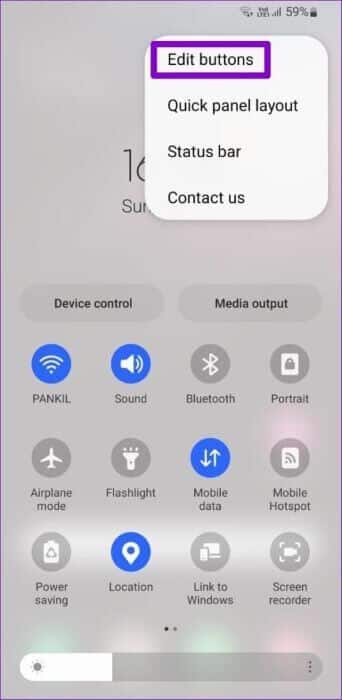
ةوة 3: V rámci dostupných tlačítek najdete některé přepínače, které můžete přidat do panelu rychlého nastavení. Podržte tlačítko a přetáhněte jej na hrací plochu, abyste jej přidali. Můžete přidat tolik, kolik chcete.
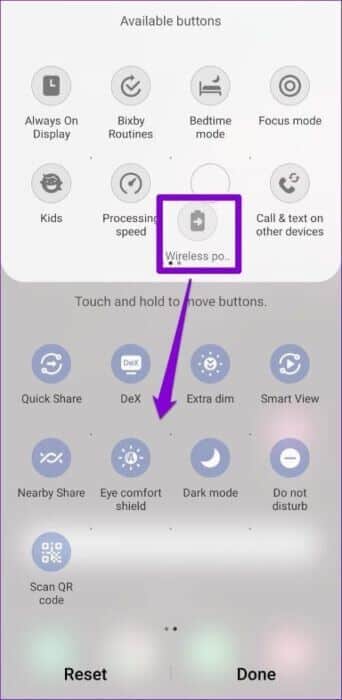
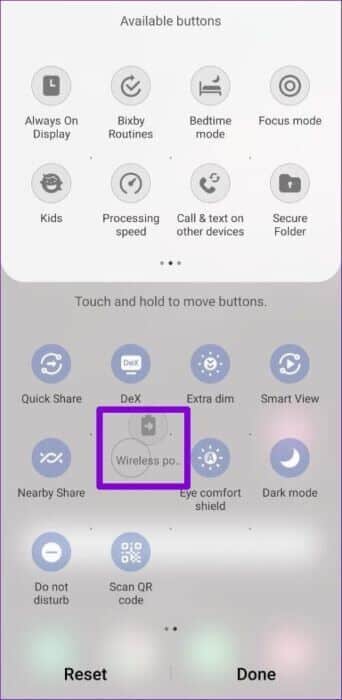
Podobně můžete také odebrat tlačítko z panelu rychlých nastavení.
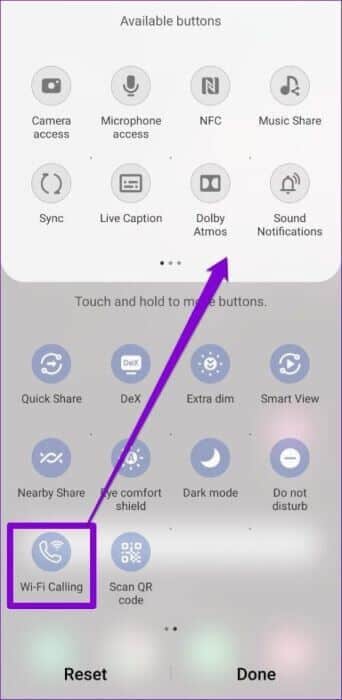
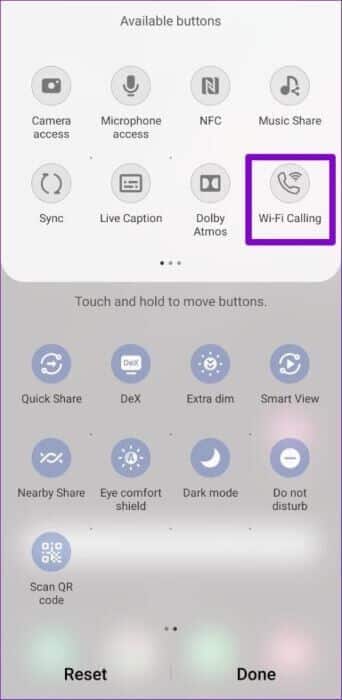
Krok 4: Poté, co dokončíte přidávání důležitých tlačítek a odebírání těch nežádoucích, můžete je uspořádat tak, abyste měli často používané přepínače vždy po ruce. K prvním šesti tlačítkům lze přistupovat také prostřednictvím oznamovací lišty.
Podržte tlačítka a přetáhněte je, abyste je uspořádali.
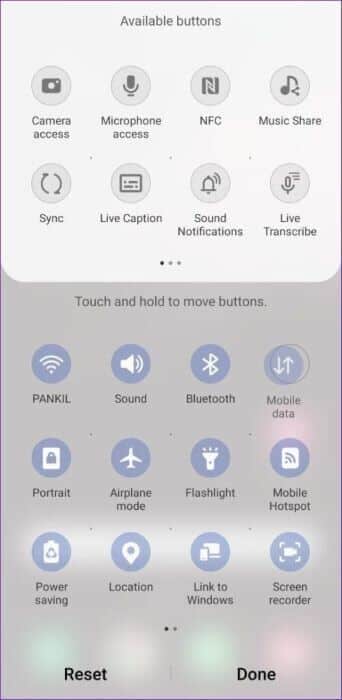
Krok 5: Po provedení všech změn klepněte na Hotovo v pravém dolním rohu obrazovky.
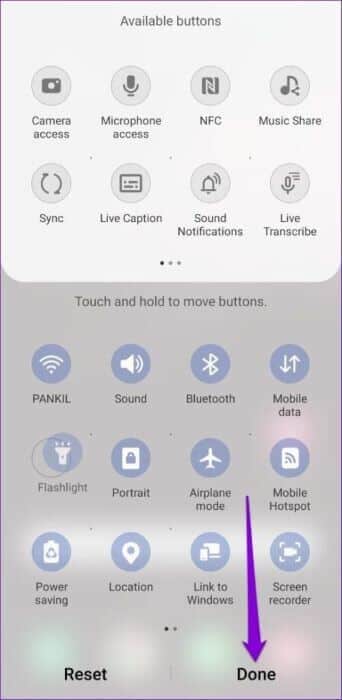
Zobrazit nebo skrýt posuvník jasu, ovládání zařízení a tlačítka pro vysunutí média
Kromě výše uvedeného obsahuje panel rychlého nastavení také posuvník jasu, tlačítka pro ovládání zařízení a tlačítka pro vysunutí média. Můžete určit, kdy se tyto možnosti zobrazí na panelu Rychlá nastavení. Čtěte dále a zjistěte, jak na to.
Krok 1: Potáhněte dvakrát dolů z horní části obrazovky pro přístup k panelu rychlého nastavení.


Krok 2: Pomocí ikony nabídky se třemi tečkami v pravém horním rohu obrazovky vyberte rychlé rozložení panelu.

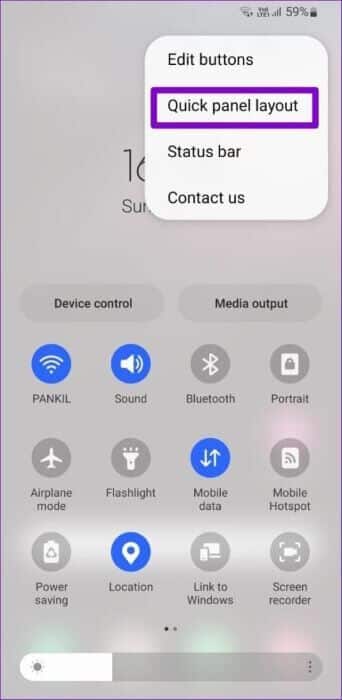
ةوة 3: Poté klikněte na ovládací prvek jasu a vyberte, zda se má posuvník zobrazovat vždy nebo pouze při rozbalení panelu Rychlý. Pokud v telefonu nepoužíváte adaptivní jas, můžete rychle zvolit možnost Vždy zobrazit a otevřít posuvník jasu.
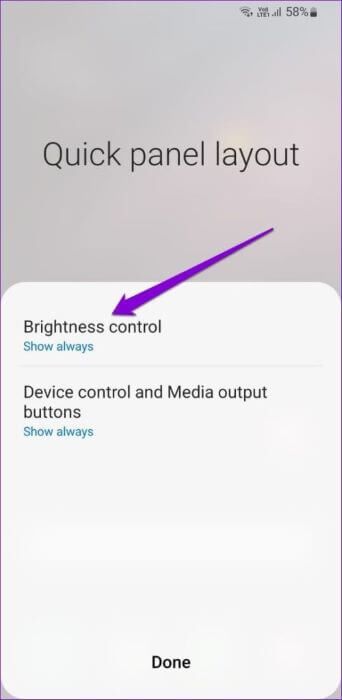
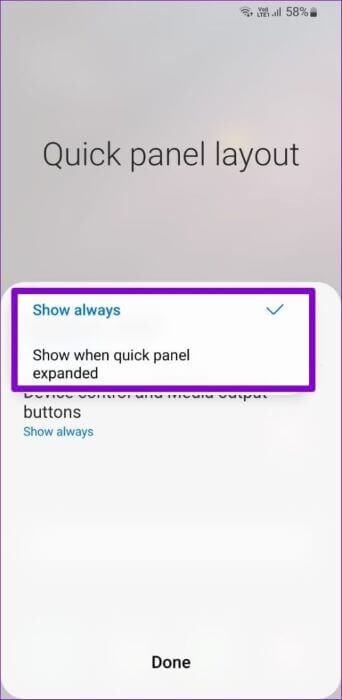
Podobně můžete určit, kdy se ovládací tlačítko zařízení a výstupy médií zobrazí nebo zcela skryjí.
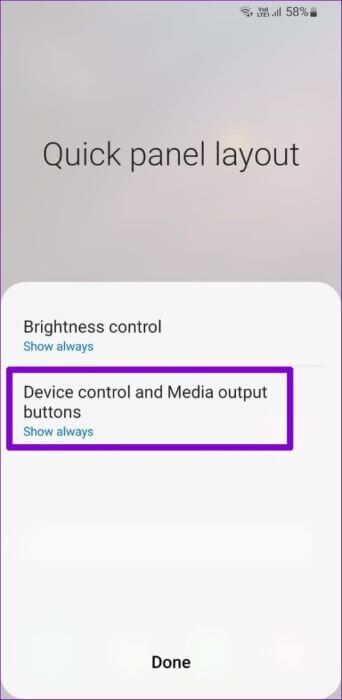
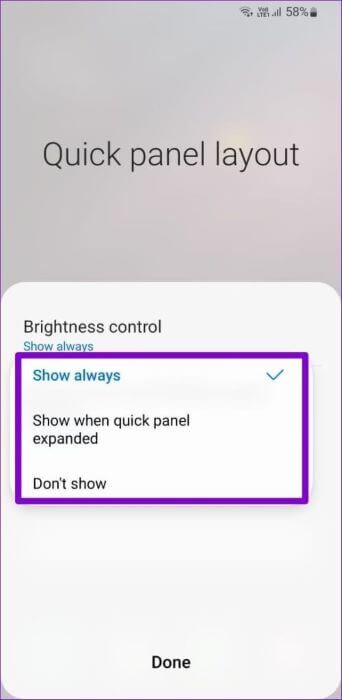
Krok 4: Nakonec klepněte na Hotovo pro uložení změn.
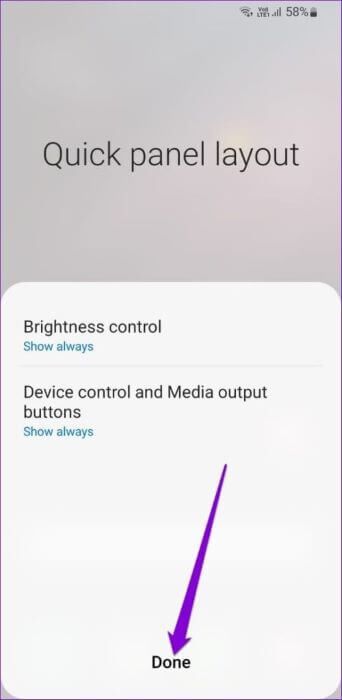
Jak resetovat panel rychlého nastavení
Pokud jste na panelu Rychlá nastavení provedli příliš mnoho změn a chcete začít znovu, můžete panel Rychlá nastavení snadno obnovit do výchozího uspořádání. Čtěte dále a zjistěte, jak na to.
Krok 1: Potáhněte dvakrát dolů z horní části obrazovky pro přístup k panelu rychlého nastavení.


Krok 2: Klepněte na ikonu nabídky se třemi tečkami v pravém horním rohu obrazovky. Z výsledného seznamu vyberte Upravit tlačítka.

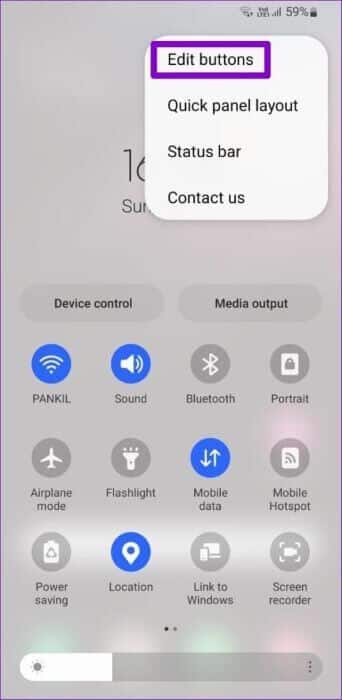
ةوة 3: Klepněte na možnost Resetovat v levém dolním rohu a po zobrazení výzvy znovu klepněte na Reset.
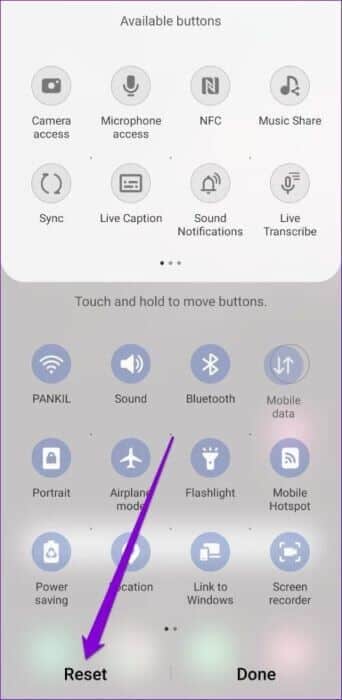
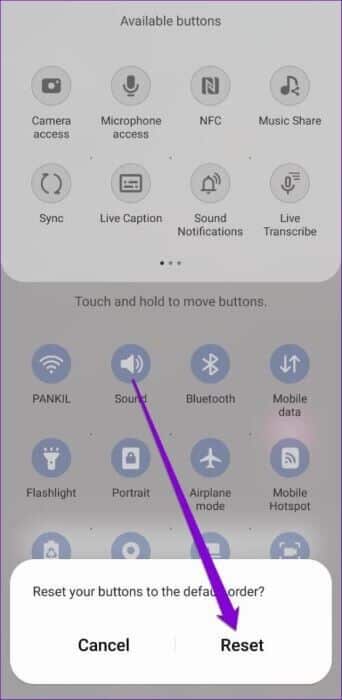
Mysli rychle
Nejlepší na uživatelském rozhraní Samsung One UI je to, že kromě obvyklých vychytávek pro Android nabízí spoustu možností přizpůsobení. Panel rychlého nastavení je toho jen dobrým příkladem. Můžete také použít Samsung Good Lock k dalšímu přizpůsobení panelu Rychlé nastavení v telefonu změnou jeho barevného schématu.